Áudio Dirtorcido Adobe Premiere
Áudio Dirtorcido Adobe Premiere – Após terminar uma live no Instagram, não foi permitido baixar a live para um arquivo direto no celular.
Optamos por postar no IGVT e, posteriormente, fazer o dowload do arquivo.
Para baixar vídeos do instagram, twitter, etc, usamos o PtSaveForm.
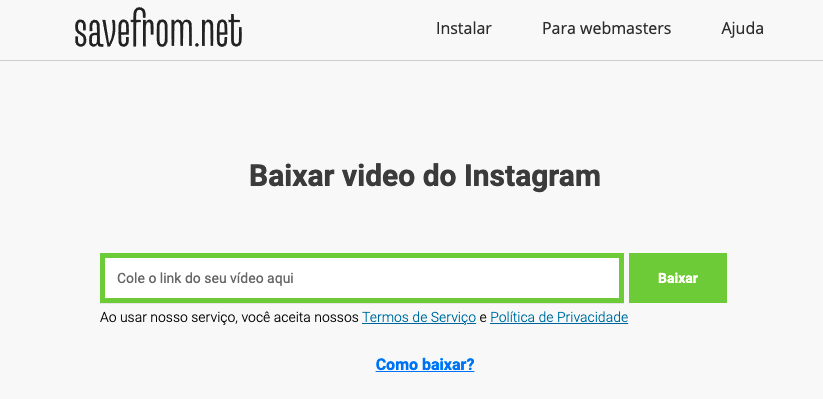
Baixamos nossa live e, no momento de editar no Adobe Premiere Pro 2020, o áudio estava dirtorcido. Como se estivesse numa velocidade muito abaixo da velocidade do vídeo (slow motion).
Pesquisando na internet, descobrimos que, vídeos baixados do IGTV ao serem importados no Adobe Premiere Pro, ocorre essa distorção.
Vamos sugerir 2 soluções.
-
Converter o Vídeo
Para converter o vídeo, vamos recomendar essa ferramenta gratuita: HandBrake
baixe o programa (PC ou MAC) e realize a conversão do arquivo para MP4 – mesmo que ele já esteja neste formado.
Basta selecionar as informações de conversão, o local que deseja salvar e clicar em Start lá em cima.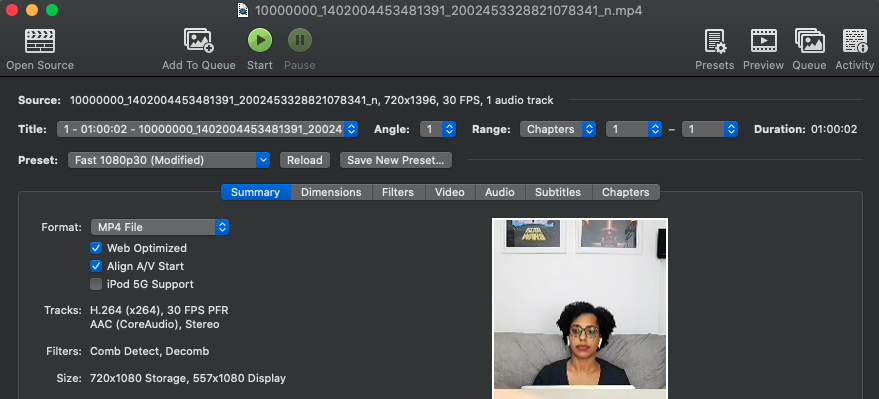
Seu vídeo está pronto para ser editado no Adobe Premiere Pro.
-
Editar o Áudio
Importe o vídeo no Adobe Audition, salve e importe no Adobe Premiere.
Leia Também:


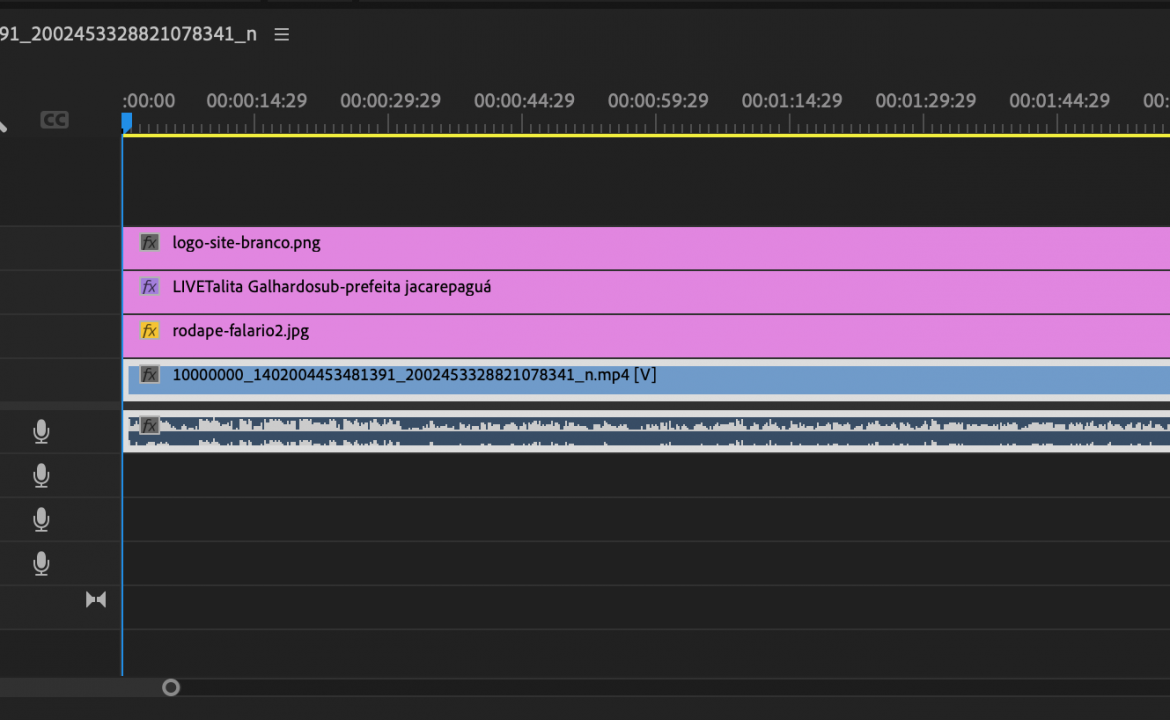
Lucasnovembro 19, 2021
Como que é o passo a passo no Adobe Audition? Só abrir ele e salvar o audio não funciona.
Não existe a possibilidade de detalhar um pouco mais essa parte? E também não existe uma forma de ser feito pelo Adobe Media Encoder?
Obrigado!
greencomdezembro 14, 2021
Oi, Lucas.
Só importamos o audio no audition e exportamos.
Deixamos o vídeo no mudo e importamos o áudio exportado do audition.
Depois conta se funcionou pra vc.